يُعتبر البحث عن الرسائل القديمة والوصول إليها على الهواتف الذكية تحديًا يُواجه العديد من المستخدمين. تُوفر هذه المقالة دليلًا حول كيفية تنفيذ هذه المهمة بسهولة، حيث سنستعرض الطرق والأساليب الفعّالة للبحث واستعادة الرسائل القديمة على الـ iPhone.
ما لم تكن مساحة التخزين على الـ iPhone أو الـ iPad لديك مُنخفضة، فمن المحتمل أنك تستخدم تطبيق الرسائل كمخزن غير محدود للمُحادثات. هناك تحدٍ صغير في هذا الأمر: كيفية العثور على الرسائل النصية القديمة على الـ iPhone عندما يكون هناك الآلاف منها. دعونا نلقي نظرة على طريقتين بسيطتين للوصول بسرعة إلى الرسالة التي تُريدها في iOS. تحقق من كيفية إرسال رسائل بريد إلكتروني جماعية على الـ iPhone والـ iPad.
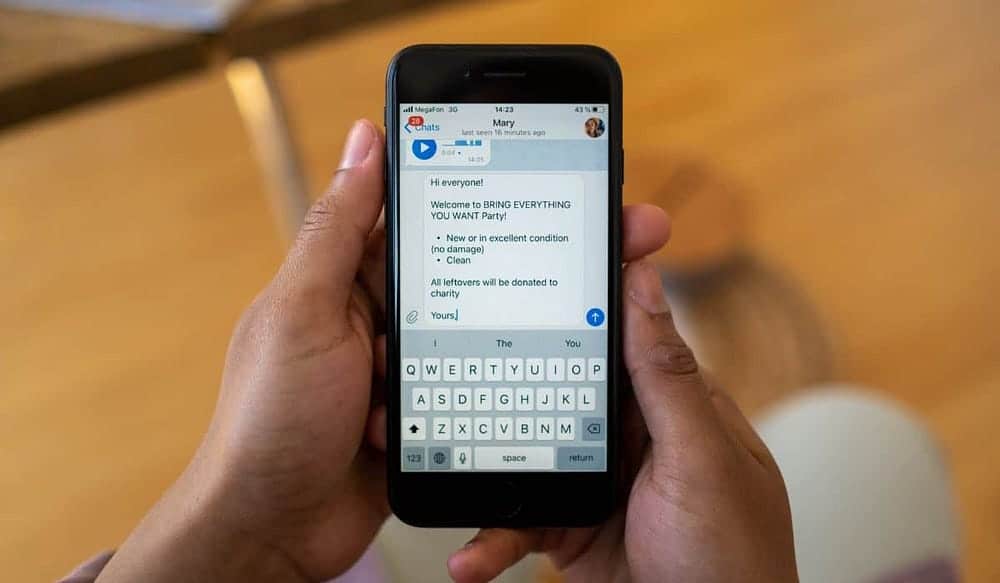
كيفية رؤية الرسائل القديمة على الـ iPhone باستخدام التمرير المخفي
يُمكن أن يُصبح التمرير مرهقًا بعد بضع تمريرات رأسية على طول الشاشة. تتمثل إحدى طرق التنقل الأسرع في النقر على الجزء العلوي من الشاشة والسماح لها بتمرير بعض الرسائل على الفور في كل مرة:
- افتح تطبيق “الرسائل”
- انقر مرة واحدة على جانبي فتحة الكاميرا الموجودة أعلى شاشة هاتف iPhone. على الـ iPad، اضغط بالقرب من الجزء العلوي بالقرب من نفس الأيقونات.
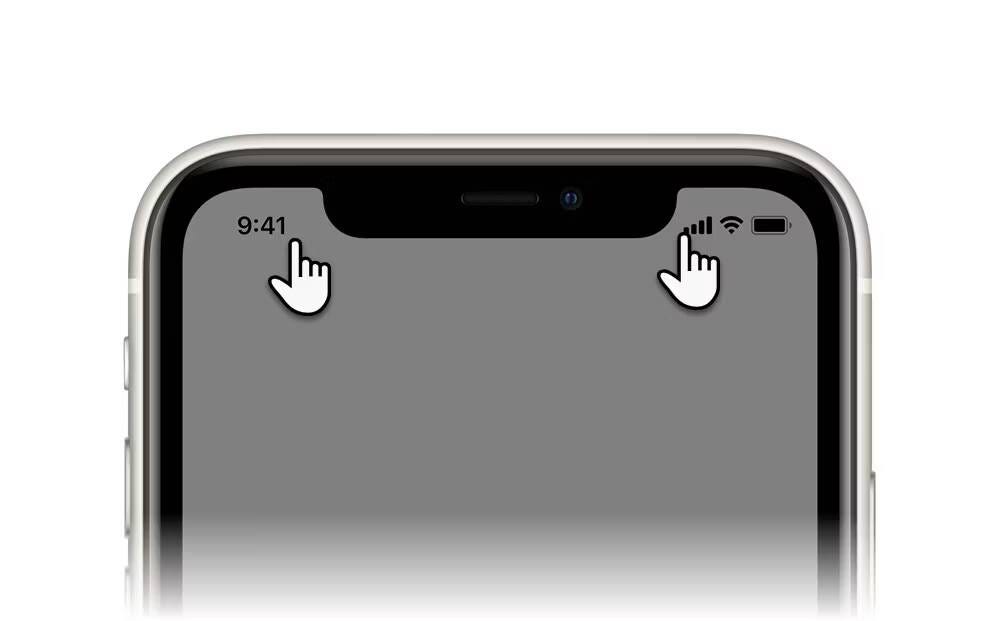
- يظهر مؤشر التقدم أثناء قيام التطبيق بتمرير بعض الرسائل لأعلى في المرة الواحدة.
- استمر في النقر على هذا المكان لفحص سجل الرسائل القديمة بسرعة حتى تجد ما تبحث عنه، أو تصل إلى الجزء العلوي من الرسائل.
- إذا كان لديك iPhone به ميزة Dynamic Island، مثل موديلات iPhone 14 Pro أو iPhone 15، فما عليك سوى النقر على إحدى حافتيها.
سوف يستغرق الأمر الكثير من النقر على الجزء العلوي من الشاشة لإعادتك إلى بداية سلسلة الرسائل. ولكنها أكثر راحة من التمرير السريع المُتواصل، الأمر الذي يُصبح محبطًا بسرعة. ويمكنك استخدام هذه الخدعة في تطبيقات iOS الأخرى أيضًا.
ولكن هل هناك طريقة أسرع للعثور على رسالة قديمة على الـ iPhone الخاص بك دون الحاجة إلى التمرير؟ تحقق من إيماءات iPhone سهلة الاستخدام التي يجب الإعتماد عليها على الفور.
كيفية البحث عن الرسائل القديمة على iPhone باستخدام شريط البحث
يُمكنك رؤية الرسائل القديمة على الـ iPhone الخاص بك إذا كنت تتذكر أي كلمات استخدمها شخص ما. هذه هي أسرع طريقة بدلًا من التمرير إلى الأعلى أو إلى أي مكان ويُمكن أن تمنح أصابعك بعض الراحة.
- انتقل إلى تطبيق “الرسائل”
- ابحث عن شريط البحث على الشاشة الرئيسية والذي يحتوي على جميع سلاسل المحادثات. قد تحتاج إلى السحب لأسفل من منتصف الشاشة لإظهاره.
- اكتب الكلمات التي تتذكرها في شريط البحث، أو استخدم صوتك بنقرة على الميكروفون.

- تظهر المحادثات ذات الصلة بترتيب زمني، مع ظهور أحدث الرسائل في الأعلى. تظهر الكلمات التي بحثت عنها مُميزة بداخلها.
- انتقل إلى النتائج وانقر عليها لفتح الرسالة التي تبحث عنها.
تعمل هذه الطريقة فقط إذا كنت تتذكر جزءًا من الرسالة الأصلية. لذا، جرب بعض الأشكال المُختلفة لمُصطلحات البحث المختلفة. إذا فشل هذا، فسيتعين عليك الرجوع إلى طريقة التمرير المُرهقة.
كم عدد الرسائل التي يُخزنها الـ iPhone؟
يعتمد عدد الرسائل النصية التي يُمكن للـ iPhone تخزينها في النهاية على مساحة التخزين المُتوفرة على الـ iPhone أو iPad. سيشغل iMessage الذي يحتوي على تفاصيل أكثر ثراءً مثل المرفقات والملصقات والصور ومقاطع الفيديو مساحة أكبر. والأهم من ذلك، أنَّ عدد الرسائل التي سيحتفظ بها الـ iPhone الخاص بك يعتمد أيضًا على إعدادات تطبيق الرسائل لديك. تم ضبط تطبيق “الرسائل” 
للتحقق من ذلك، افتح الإعدادات -> الرسائل -> سجل الرسائل -> الاحتفاظ بالرسائل -> للأبد.
وبالتالي، يُمكنك تخزين كل رسالة منذ جهاز iOS الأول والعثور عليها إذا كنت قد نقلت الرسائل إلى iPhone أو iPad التالي الذي اشتريته.
لاحظ أنه لا يمكنك العثور على رسالة قديمة إلا إذا لم تقم بحذفها من تطبيق “الرسائل” بالفعل. إذا كان لديك، فأنت بحاجة إلى البحث في الطرق المختلفة لاستعادة الرسائل النصية المحذوفة على الـ iPhone الخاص بك بدلاً من ذلك، مثل النسخة الاحتياطية على iCloud.







